

发布时间:2022-12-27 14: 31: 11
品牌型号:ASUS System Product Name
系统:Windows 10 专业版
软件版本:Camtasia 2022
上网课期间,很多老师都有制作微课的需求,还有很多人有分享视频课程的需求,此时学会录制微课很重要。那么,微课要如何录制,微课视频制作软件有哪些,如何制作微课视频带人像,今天一起来分享一下。
一、微课视频制作软件有哪些
1、Camtasia 2022
Camtasia 2022是专业的录屏编辑软件,用它来制作微课很方便。一方面,可以直接录制屏幕或摄像头,PPT和人脸能够同时展现;另一方面,录制完成后可以自由编辑,添加转场、标记、旁白等,很好地提升制作效率。
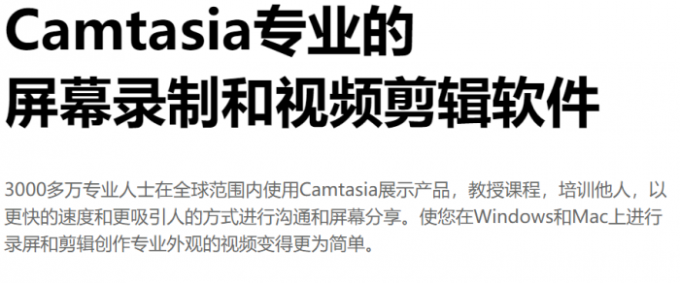
2、迅捷屏幕录像工具
迅捷屏幕录像工具是专门用于录屏的软件,功能很丰富,录制区域可以自由选择,同时还可以自由设置录制的声音、模式和文件格式,满足不同的录制需求。但是如果要长期使用,需要购买软件才行。
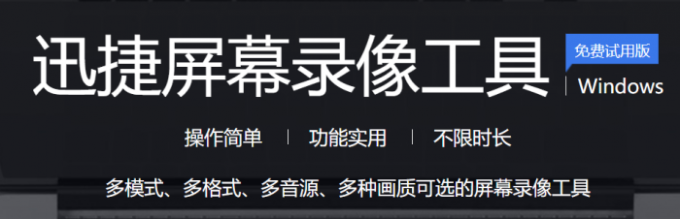
3、PPT录屏
PPT是我们常用的文稿制作工具,其实它也有屏幕录制功能。如果微课录制的内容是PPT的话,那么在文稿制作完成后可以直接使用其自带的屏幕录制功能。不过这一功能的使用有限制,如果要录制摄像头的话需要开会员才行。

综合来看,以上三款软件中,Camtasia 2022的使用体验感最佳。不仅功能丰富,录制和编辑同时进行,满足大部分的操作需求;而且界面简洁容易上手,小白也能轻松使用。
二、如何制作微课视频带人像
在录制微课时,除了要录屏外,有时还需要录制人像,此时应该如何操作呢?接下来以Camtasia 2022为例来讲解一下。
运行软件进入主页,可以看到有从模板新建、打开项目、新建项目等操作,这里点击“新建录制”开始微课的制作。

进入录制设置界面,开启“区域”,框选PPT页面或要录制的其他课程页面;接着开启摄像头,将人像也录制进去;还需要开启麦克风阵列和系统音频,开启后将声音调大,这样可以尽可能清晰地录制讲解的声音。
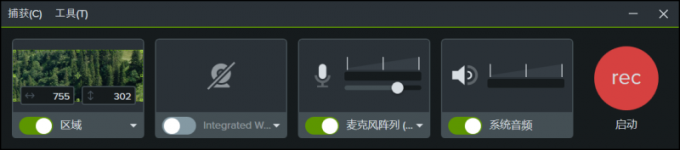
设置完成后开启录制,如果后续还有其他的编辑需求,也可以在录制结束后进入编辑页面,对微课视频进行修改编辑,确定没问题导出到本地。
以上就是微课视频制作软件有哪些,如何制作微课视频带人像的相关内容,如果大家需要经常录制微课或视频,可以到Camtasia中文网站下载软件试用,除了录屏功能外,用它来剪辑拼接视频、添加转场或标记、添加旁白等,都非常方便快捷。
作者:小兮
展开阅读全文
︾